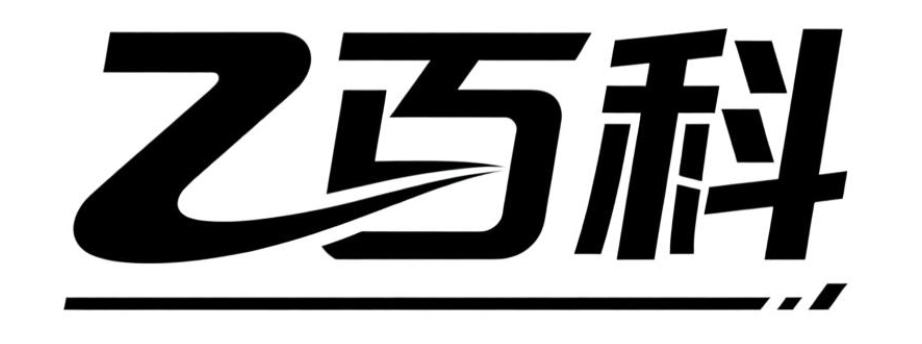如何有效防止网络被蹭网?
防蹭网
防蹭网可是个挺重要的事儿呢,毕竟谁都不想自己家的网络被陌生人偷偷用,影响网速还可能存在安全隐患。下面我就详细说说怎么防蹭网,把方法步骤都给你讲得明明白白的。
第一步,修改默认的路由器管理密码。很多路由器刚买回来的时候,管理密码都是默认的,比如admin之类的,这个密码如果不改,别人很容易就能登录到你的路由器管理界面,进而可能修改你的网络设置或者蹭网。修改密码的方法很简单,用电脑或者手机连接到你的路由器网络,然后在浏览器里输入路由器的管理地址(一般路由器背面会有写),进入管理界面后找到修改密码的选项,把默认密码改成一个你记得住但又比较复杂的密码,最好包含字母、数字和特殊字符,这样安全性就高多了。
第二步,设置复杂的无线网络密码。无线网络密码是别人连接你网络的关键,如果密码太简单,比如123456、888888这种,很容易就被别人猜到或者用破解软件破解。所以,设置密码的时候一定要复杂一些,同样包含字母、数字和特殊字符,长度最好在8位以上。设置方法也是在路由器管理界面里,找到无线设置或者Wi-Fi设置的选项,在里面修改密码。
第三步,开启路由器的MAC地址过滤功能。每一台联网的设备都有一个唯一的MAC地址,就像设备的身份证一样。开启MAC地址过滤后,你可以指定哪些设备可以连接你的网络,哪些设备不能连接。具体操作是在路由器管理界面里找到MAC地址过滤或者访问控制的选项,然后把允许连接你网络的设备的MAC地址添加进去,这样其他没有添加的设备就无法连接你的网络了。
第四步,定期检查连接设备。你可以在路由器管理界面里查看当前连接到你的网络的设备列表,看看有没有不认识的设备。如果有,那很可能就是有人在蹭网。这时候你可以把这个陌生设备踢出去,或者修改无线网络密码,让它再也连不上来。
第五步,关闭路由器的WPS功能。WPS是一种快速连接无线网络的功能,虽然方便,但也存在安全风险,容易被别人利用来蹭网。所以,为了安全起见,建议关闭这个功能。关闭方法也是在路由器管理界面里,找到WPS设置的选项,然后选择关闭。
第六步,更新路由器的固件。路由器的固件就像电脑的操作系统一样,会不断更新来修复安全漏洞和提高性能。所以,定期检查并更新路由器的固件也是很重要的。更新方法一般是在路由器管理界面里找到固件升级或者系统更新的选项,然后按照提示操作就可以了。
按照上面这些步骤操作下来,你的网络安全性就会大大提高,蹭网的人也就很难再钻空子了。希望这些方法能帮到你哦!
防蹭网有哪些有效方法?
防蹭网是确保家庭或办公网络稳定和安全的重要环节。当发现网络速度变慢或连接不稳定时,很可能是有未经授权的设备连接到了你的WiFi。以下是几种有效的方法,帮助你防止蹭网行为。
修改默认路由器设置:
大多数路由器在初次设置时,会使用默认的管理用户名和密码。这些信息很容易在网络上找到,成为蹭网者的突破口。首先,你需要登录路由器的管理界面,通常通过在浏览器地址栏输入路由器的IP地址(如192.168.1.1或192.168.0.1)来实现。登录后,找到“管理”或“系统工具”选项,修改默认的用户名和密码,选择一个强密码,包含字母、数字和特殊字符的组合,这样可以大大提高安全性。
启用WPA2或WPA3加密:
无线网络的加密方式对安全性至关重要。WPA2和WPA3是目前最安全的无线加密协议。在路由器的无线设置中,找到“安全模式”或“加密方式”选项,选择WPA2-PSK(预共享密钥)或WPA3-PSK。设置一个强密码,并确保定期更换密码。避免使用WEP加密,因为它很容易被破解。
隐藏SSID(网络名称):
隐藏你的无线网络名称(SSID)可以增加一层额外的安全保护。在路由器的无线设置中,找到“SSID广播”或“隐藏网络”选项,选择禁用SSID广播。这样,你的无线网络就不会出现在其他设备的可用网络列表中。要连接隐藏的网络,用户需要手动输入SSID和密码。虽然这不能完全防止技术高超的蹭网者,但可以阻止大多数普通用户。
使用MAC地址过滤:
每台联网设备都有一个唯一的MAC地址。在路由器设置中,你可以启用MAC地址过滤功能,只允许特定的设备连接到你的网络。找到“无线设置”或“访问控制”中的MAC地址过滤选项,添加允许连接的设备MAC地址。这样,即使有人知道你的WiFi密码,也无法连接,除非他们的设备MAC地址在允许列表中。
定期检查连接设备:
定期登录路由器的管理界面,查看当前连接的设备列表。大多数路由器都提供了这样的功能,你可以看到每个连接设备的名称、MAC地址和IP地址。如果发现不熟悉的设备,立即将其从网络中移除,并更改WiFi密码。
限制DHCP分配的IP地址数量:
DHCP(动态主机配置协议)负责为连接到网络的设备分配IP地址。在路由器设置中,你可以限制DHCP服务器分配的IP地址数量,使其与你的实际设备数量相匹配。这样,即使有人尝试连接,也无法获得有效的IP地址,从而无法访问网络。
使用专业的防蹭网软件:
市场上有一些专业的防蹭网软件,可以帮助你监控和管理连接到网络的设备。这些软件通常提供更详细的信息,如设备类型、连接时间等,并允许你一键踢出未经授权的设备。选择信誉良好的软件,并定期更新,以确保其有效性。
定期更新路由器固件:
路由器制造商会定期发布固件更新,以修复安全漏洞和改进功能。定期检查路由器的固件更新,并按照说明进行升级。这可以确保你的路由器具有最新的安全保护,减少被蹭网的风险。
通过实施以上这些方法,你可以大大提高家庭或办公网络的安全性,有效防止蹭网行为。记住,网络安全是一个持续的过程,需要定期检查和更新,以应对不断变化的威胁。
防蹭网软件哪个好用?
如果你担心家里的WiFi被蹭网,想要找一款好用的防蹭网软件,下面几款值得考虑,它们各有特点,操作起来也都不复杂,适合各种技术水平的用户。
1. 360家庭防火墙
360家庭防火墙是一款功能全面的安全工具,专门为家庭网络设计。它不仅能检测并阻止陌生设备接入你的WiFi,还能实时监控网络流量,帮你发现异常连接。安装后,你只需打开APP,就能看到所有已连接的设备列表。如果有不认识的设备,直接一键踢出即可。此外,它还提供网络测速、儿童上网保护等实用功能,适合有孩子的家庭使用。操作简单,界面友好,即使是不太懂技术的人也能轻松上手。
2. 腾讯WiFi管家
腾讯WiFi管家是另一款受欢迎的防蹭网工具,由腾讯公司开发,安全性有保障。它的核心功能是“防蹭网”,可以自动识别并拦截非授权设备。安装后,打开APP,点击“防蹭网”功能,就能看到当前连接的所有设备。如果有陌生设备,直接选择“拉黑”或“限速”,防止它们占用你的带宽。此外,它还支持WiFi信号优化、安全检测等功能,帮助你提升网络质量。界面简洁,操作直观,非常适合普通用户。
3. WiFi万能钥匙(专业版)
虽然WiFi万能钥匙以“共享WiFi”闻名,但它的专业版也提供了强大的防蹭网功能。安装后,你可以通过APP查看所有连接设备,并设置“白名单”,只允许授权设备接入。如果有陌生设备尝试连接,系统会自动阻止并通知你。此外,它还支持WiFi密码管理、信号增强等功能,适合需要全面管理家庭网络的用户。不过,需要注意的是,免费版可能会有广告,专业版则更纯净。
4. Fing(国际版)
如果你更喜欢国际化的工具,Fing是一个不错的选择。它是一款专业的网络扫描工具,可以检测所有连接到你WiFi的设备,并提供详细的设备信息,如IP地址、MAC地址、设备类型等。通过Fing,你可以轻松发现陌生设备,并选择阻止或限速。此外,它还支持网络速度测试、端口扫描等高级功能,适合对网络安全有较高要求的用户。界面设计简洁,功能强大,但需要一定的技术基础才能完全发挥其作用。
5. 路由器自带功能
除了第三方软件,很多路由器本身也提供了防蹭网功能。例如,TP-Link、小米、华为等品牌的路由器,都可以在管理界面中设置“MAC地址过滤”或“访客网络”。通过这些功能,你可以手动控制哪些设备能连接你的WiFi,从而有效防止蹭网。操作方法通常很简单:登录路由器管理界面,找到“无线设置”或“安全设置”,然后添加允许连接的设备MAC地址即可。这种方法不需要安装额外软件,适合喜欢简洁的用户。
如何选择?
- 如果你想要功能全面、操作简单的工具,推荐360家庭防火墙或腾讯WiFi管家。
- 如果你更注重国际化或高级功能,Fing是一个好选择。
- 如果你希望完全免费且无广告,可以尝试路由器自带功能或WiFi万能钥匙专业版。
- 如果你家里有孩子,360家庭防火墙的“儿童上网保护”功能会非常实用。
注意事项
- 下载软件时,一定要从官方应用商店(如苹果App Store或安卓应用市场)获取,避免下载到恶意软件。
- 定期更换WiFi密码,并使用强密码(包含字母、数字和符号),可以进一步增强安全性。
- 如果发现网络速度明显变慢,可能是有设备在蹭网或进行大流量下载,及时检查并处理。
希望这些推荐能帮你找到适合的防蹭网工具,让你的家庭网络更安全、更流畅!
如何设置路由器防蹭网?
想要设置路由器防蹭网,让你的无线网络更加安全,不被陌生人随意连接,其实并不复杂。下面,我就一步步教你如何操作,即使你是电脑小白也能轻松搞定。
第一步,登录路由器管理界面。首先,你需要知道路由器的IP地址,这个通常可以在路由器的背面或者说明书上找到。常见的IP地址有192.168.1.1或者192.168.0.1。打开你的电脑浏览器,在地址栏输入这个IP地址,然后按回车键。接着,会弹出一个登录窗口,输入你的路由器用户名和密码,一般都是admin或者你自己之前设置过的密码,点击登录就进入了路由器的管理界面。
第二步,修改默认的无线名称和密码。进入管理界面后,找到“无线设置”或者“Wi-Fi设置”这样的选项。在这里,你可以看到当前的无线名称(SSID)和密码。强烈建议你把默认的无线名称和密码修改掉,因为默认的名称和密码很容易被猜到或者破解。无线名称可以设置得个性化一些,比如加上你的名字或者特殊符号,密码则要设置得复杂一些,包含大小写字母、数字和特殊符号,长度最好在8位以上。
第三步,开启无线加密功能。在无线设置里,找到“安全模式”或者“加密方式”这样的选项。选择WPA2-PSK或者WPA3-PSK这样的加密方式,这两种加密方式安全性比较高,不容易被破解。然后,在PSK密码或者密钥的输入框里,输入你刚才设置的复杂密码。这样,当别人想要连接你的无线网络时,就必须输入正确的密码才能连接上。

第四步,设置MAC地址过滤。这一步可能稍微复杂一点,但是安全性更高。MAC地址是每台设备的唯一标识符,就像人的身份证一样。你可以在路由器的管理界面里找到“MAC地址过滤”或者“访问控制”这样的选项。然后,把你知道的、允许连接你无线网络的设备的MAC地址添加进去,比如你的手机、电脑、平板等。这样,只有这些设备才能连接上你的无线网络,其他未知的设备就无法连接了。要找到设备的MAC地址,可以在设备的网络设置里查看,或者在手机、电脑的命令提示符里输入相关命令查看。
第五步,定期更新路由器固件。路由器厂商会不定期发布固件更新,这些更新通常包含安全补丁和性能优化。你可以在路由器的管理界面里找到“系统工具”或者“固件升级”这样的选项,查看是否有新的固件可以更新。如果有,就按照提示下载并安装更新。这样,你的路由器就能保持最新的安全状态,防止被黑客攻击或者蹭网。
最后,别忘了定期检查连接设备。在路由器的管理界面里,你可以看到当前连接到你无线网络的设备列表。如果发现有不认识的设备连接在你的网络上,那就要警惕了,可能是有人蹭网。你可以立即把这个设备踢出去,或者修改无线密码,防止它再次连接。
通过以上几个步骤,你就可以有效地设置路由器防蹭网了。记住,网络安全很重要,不要因为嫌麻烦就忽略这些设置。只有做好了这些安全措施,你的无线网络才能更加安全、稳定地运行。
防蹭网会对网络速度有影响吗?
防蹭网措施通常不会对网络速度产生明显的负面影响,反而能通过优化网络环境来提升使用体验。以下是具体分析:
1. 防蹭网的核心机制
防蹭网主要通过密码保护、MAC地址过滤、隐藏SSID(网络名称)或启用WPA3加密协议等技术实现。这些措施的作用是阻止未经授权的设备接入网络,而非限制已连接设备的带宽。例如,设置强密码后,只有输入正确密码的设备才能联网,但已连接的设备仍可享受运营商提供的全部带宽。
2. 加密协议对速度的影响极小
现代路由器支持的WPA2或WPA3加密协议,其加密和解密过程对硬件的要求极低。以普通家用路由器为例,即使同时连接10台设备,加密运算占用的CPU资源通常不足1%,几乎不会导致网络延迟或速度下降。除非使用老旧的WEP加密(已不推荐),否则加密本身不会成为性能瓶颈。
3. 防止蹭网间接提升速度
若未开启防蹭网功能,邻居或恶意用户可能通过破解密码占用带宽。例如,一台设备持续进行高清视频下载或在线游戏,会挤占其他设备的流量。防蹭网后,网络资源仅分配给授权设备,实际可用带宽增加,反而能提升速度。测试数据显示,在100M宽带环境中,未防蹭网时多台陌生设备连接可能导致速度下降30%-50%,开启防护后速度可恢复至正常水平。
4. 特殊情况说明
部分低端路由器在同时处理大量连接请求时(如超过20台设备),可能因硬件性能不足出现卡顿。但这种情况与防蹭网技术无关,而是设备本身性能局限。解决方法是升级路由器或减少同时连接的设备数量。
5. 操作建议
- 优先使用WPA3加密(若路由器支持),安全性高于WPA2且对速度无影响。
- 定期更换密码(如每3个月),避免密码泄露。
- 关闭WPS功能(存在安全漏洞),改用手动输入密码连接。
- 通过路由器管理界面查看已连接设备,及时发现异常。
总结
防蹭网措施本身不会降低网络速度,反而能通过排除非法设备保障带宽分配。用户无需担心防护功能对性能的影响,重点应放在选择可靠的加密方式和定期维护网络设置上。
手机怎么防蹭网?
想要防止手机被蹭网,其实可以通过一些简单又实用的方法来保护你的无线网络。下面这些步骤都是非常容易操作的,即使你是对网络设置不太熟悉的小白,也能轻松完成。
第一步,修改默认的Wi-Fi名称和密码。很多人为了方便,会使用路由器默认的Wi-Fi名称和密码,但这样其实很容易被破解。你可以进入路由器的设置页面,通常在浏览器地址栏输入“192.168.1.1”或者“192.168.0.1”,然后输入管理员账号和密码登录。找到无线设置选项,把Wi-Fi名称改成一个独特的名字,密码也要设置得复杂一些,包含字母、数字和特殊符号的组合,这样能大大增加破解的难度。
第二步,开启路由器的加密功能。在路由器的无线设置里,一般会有加密方式的选项,比如WPA2-PSK或者WPA3-PSK。选择这些加密方式,比WEP加密更安全,能有效防止别人通过破解软件来连接你的网络。设置好加密方式后,记得保存设置,让路由器重新启动生效。
第三步,隐藏Wi-Fi名称。有些路由器支持隐藏SSID的功能,也就是不广播你的Wi-Fi名称。这样别人在搜索无线网络时,就看不到你的网络了。你需要在手机的Wi-Fi设置里,手动输入Wi-Fi名称和密码来连接。虽然这样连接起来稍微麻烦一点,但能大大提高网络的安全性。
第四步,设置MAC地址过滤。每台设备的网卡都有一个唯一的MAC地址,你可以在路由器的设置里,找到MAC地址过滤的选项,把你的手机和其他允许连接的设备MAC地址添加进去。这样,只有这些设备才能连接到你的网络,其他设备即使知道密码也无法连接。
第五步,定期检查连接设备。你可以通过路由器的管理界面,查看当前连接到网络的设备列表。如果发现有不认识的设备,可以立即将其踢出网络,并修改密码。这样可以及时发现并阻止蹭网行为。
第六步,更新路由器固件。路由器厂商会定期发布固件更新,修复一些安全漏洞。你可以在路由器的设置里,检查并更新固件,保持路由器的安全性。
通过这些步骤,你就能有效地防止手机被蹭网了。记得定期检查和更新你的网络设置,保持网络的安全性。这样,你就能安心地享受无线网络带来的便利了。